Γραμμή εργαλείων κοινότητας Yaegy από Yaegy ( http://www.yaegy.toolbar.fm/) είναι ένα πρόγραμμα περιήγησης adware και αεροπειρατών που εκτελεί ανακατευθύνσεις περιήγησης και εμφανίζει διαφημίσεις και ειδικές προσφορές από άγνωστους προμηθευτές. Επίσης, όταν Yaegy Η γραμμή εργαλείων είναι εγκατεστημένη, τροποποιεί την αρχική σελίδα του προγράμματος περιήγησής σας (στο: search.conduit.com) και τις ρυθμίσεις και εγκαθιστά μια άχρηστη γραμμή εργαλείων μέσα στο πρόγραμμα περιήγησής σας. “Yaegy” Toolbaris περιλαμβάνεται σε άλλα προγράμματα εγκατάστασης λογισμικού και η εταιρεία ισχυρίζεται ότι το πρόγραμμα εξατομικεύει την εμπειρία στον Ιστό.
Για να αφαιρέσετε Γραμμή εργαλείων κοινότητας Yaegy από τον υπολογιστή σας ακολουθήστε τα παρακάτω βήματα:
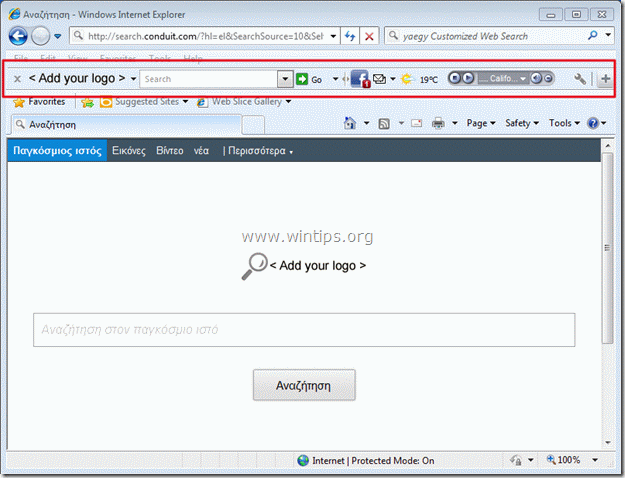
Πώς να αφαιρέσετε "Γραμμή εργαλείων κοινότητας Yaegy” από τον υπολογιστή σας
Βήμα 1. Απεγκατάσταση εφαρμογών που έχουν εγκατασταθεί από "Yaegy" από τον Πίνακα Ελέγχου σας.
1. Για να το κάνετε αυτό, μεταβείτε στο Έναρξη > Πίνακας Ελέγχου.
{Αρχή > Ρυθμίσεις > Πίνακας Ελέγχου. (Windows XP)}

2. Κάντε διπλό κλικ για να ανοίξετε "Πρόσθεσε ή αφαίρεσε προγράμματα" εάν έχετε Windows XP ή
“Προγράμματα και χαρακτηριστικάΕάν έχετε Windows 8, 7 ή Vista).

3. Στη λίστα προγραμμάτων, βρείτε και αφαιρέστε/απεγκαταστήστε αυτές τις εφαρμογές:
ένα. Yaegy Toolbar (Από τον Yaegy)
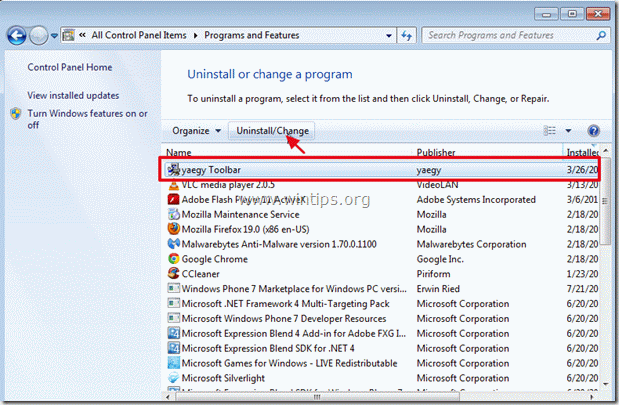
Βήμα 2. Αφαίρεση "Yaegy» κοινότητα και επαναφέρετε τις ρυθμίσεις του προγράμματος περιήγησής σας στο Διαδίκτυο.
Internet Explorer, Google Chrome, Mozilla Firefox
Internet Explorer
Πώς να αφαιρέσετε τη γραμμή εργαλείων κοινότητας "Yaegy" από τον Internet Explorer και να επαναφέρετε τις ρυθμίσεις αναζήτησης IE.
1.Ανοίξτε τον Internet Explorer και μετά ανοίξτε "ΕΠΙΛΟΓΕΣ ΔΙΑΔΙΚΤΥΟΥ”.
Για να το κάνετε αυτό από το μενού αρχείων του IE, επιλέξτε "Εργαλεία” > “ΕΠΙΛΟΓΕΣ ΔΙΑΔΙΚΤΥΟΥ”.
Ειδοποίηση*: Στις πιο πρόσφατες εκδόσεις του IE πατήστε το κουμπί "Μηχανισμόςεικονίδιο "  πάνω δεξιά.
πάνω δεξιά.
![image_thumb[49] image_thumb[49]](/f/3b5a5055bbb34c12a82d2466c5e59901.png)
2. Κάντε κλικ στο "Προχωρημένοςκαρτέλα ".

3. Επιλέξτε "Επαναφορά”.

4. Ελέγξτε (για να ενεργοποιήσετε) το "Διαγραφή προσωπικών ρυθμίσεων" στο πλαίσιο και επιλέξτε "Επαναφορά".

5. Αφού ολοκληρωθεί η ενέργεια επαναφοράς, πατήστε «Κλείσε" και μετά επιλέξτε "Εντάξει” για έξοδο από τις επιλογές του Internet Explorer.

6. Επανεκκινήστε το πρόγραμμα περιήγησής σας.
7. Ανοίξτε ξανά τον Internet Explorer και από το μενού αρχείων του IE, επιλέξτε "Εργαλεία” > “Διαχειριστείτε τα πρόσθετα”.

8. Επιλέξτε "Γραμμές εργαλείων και επεκτάσεις" στο αριστερό παράθυρο και μετά απενεργοποιήστε όλες τις επεκτάσεις "Yaegy"..
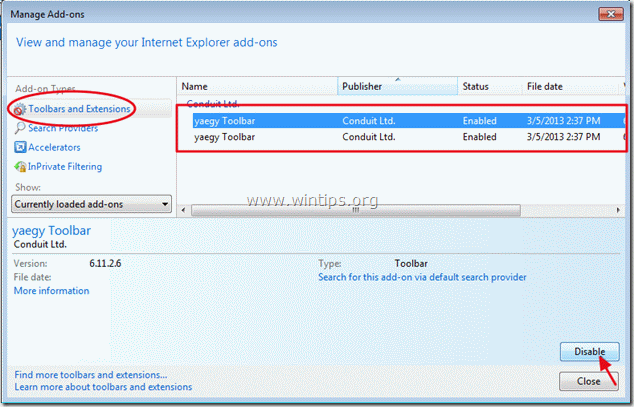
9. Κάντε κλικ στο "Αναζήτηση παρόχωνεπιλογές στο αριστερό παράθυρο. Πρώτα επιλέξτε και "Ορίσετε ως προεπιλογή" πάροχος αναζήτησης μια άλλη μηχανή αναζήτησης από "γιέγκι”.
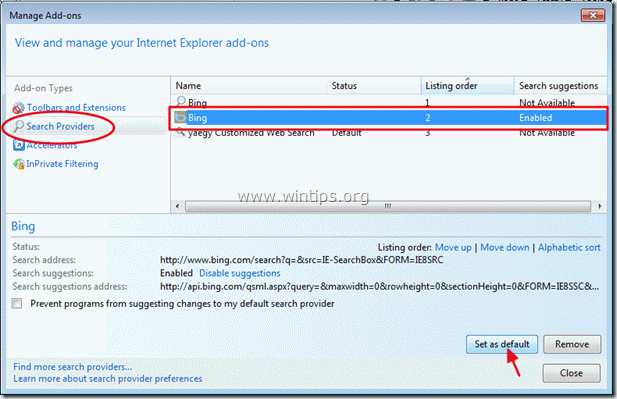
10. Στη συνέχεια επιλέξτε το "yaegy Προσαρμοσμένη Αναζήτηση Ιστού” και κάντε κλικ Αφαιρώ.
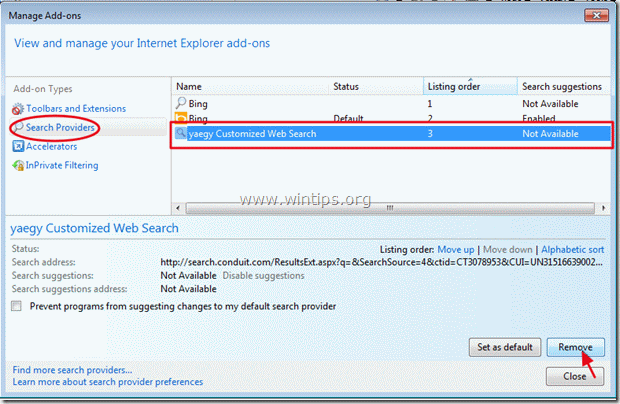
9. Κλείστε όλα τα παράθυρα του IE και προχωρήστε σε Βήμα 3.
Google Chrome
Πώς να αφαιρέσετε τη γραμμή εργαλείων κοινότητας "Yaegy" από το Google Chrome και να επαναφέρετε τις ρυθμίσεις αναζήτησης του Chrome.
1. Ανοίξτε το Google Chrome και μεταβείτε στο μενού του Chrome  και επιλέξτε "Ρυθμίσεις".
και επιλέξτε "Ρυθμίσεις".

2. Βρες το "Κατά την εκκίνηση"ενότητα και επιλέξτε"Ορισμός σελίδων".

3.Διαγράφω ο "search.conduit.com" από τις σελίδες εκκίνησης πατώντας το "Χσύμβολο " στα δεξιά.

4.Ορίστε την προτιμώμενη σελίδα εκκίνησης (π.χ. http://www.google.com) και πατήστε "Εντάξει".

5. Παω σε "Αναζήτηση"ενότητα και επιλέξτε"διαχειρίζομαι μηχανές αναζήτησης".

6.Επιλέξτε την προεπιλεγμένη μηχανή αναζήτησης που προτιμάτε (π.χ. αναζήτηση Google) και πατήστε "Ορίστε την προεπιλογή".

7. Στη συνέχεια επιλέξτε το "search.conduit.com" μηχανή αναζήτησης και αφαίρεσε το πατώντας το "Χσύμβολο " στα δεξιά. επιλέξτε "Εντάξει" να κλείσω "Μηχανές αναζήτησης"παράθυρο.

8. επιλέξτε "Επεκτάσεις" στα αριστερά.
![image_thumb[47] image_thumb[47]](/f/594f486ced82f1b3440f3aa68be4ea21.png)
9. Σε "Επεκτάσεις” επιλογές αφαιρώ ο "γιέγκιxx.xx.xx.xxx.» επέκταση κάνοντας κλικ στο εικονίδιο ανακύκλωσης στα δεξιά.
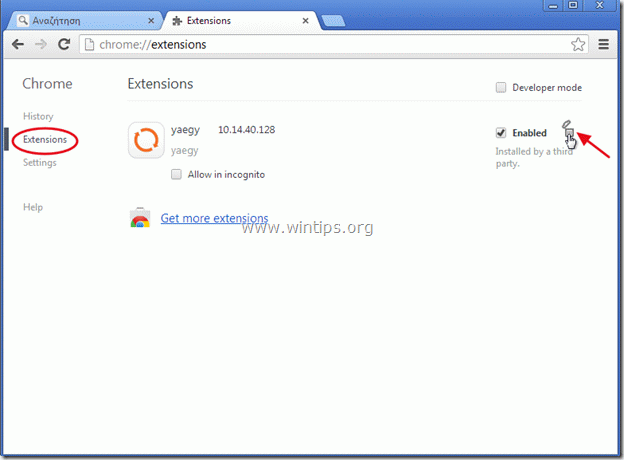
10. Κλείστε όλα τα παράθυρα του Google Chrome και Πroceed προς το Βήμα 3.
Mozilla Firefox
Πώς να αφαιρέσετε τη γραμμή εργαλείων κοινότητας "Yaegy" από το Mozilla Firefox και να επαναφέρετε τις ρυθμίσεις αναζήτησης Firefox..
1. Πρώτα πρέπει να έχετε ενεργοποιήσει την κύρια «Γραμμή μενού» του Firefox.
* Κάντε δεξί κλικ, στον κενό χώρο στα δεξιά του "Καρτέλα σελίδας" και επιτρέπω Firefox «Μπάρα μενού».

2. Από το μενού του Firefox, μεταβείτε στο "Βοήθεια” > “Πληροφορίες αντιμετώπισης προβλημάτων”.
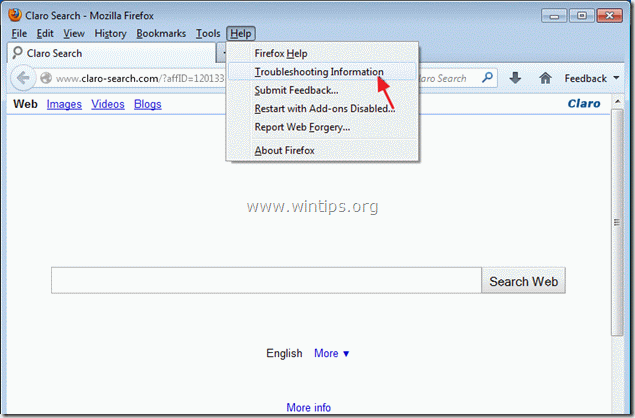
3. Σε "Πληροφορίες αντιμετώπισης προβλημάτων"παράθυρο, πατήστε "Επαναφέρετε τον Firefoxκουμπί για να επαναφέρετε τον Firefox στην προεπιλεγμένη του κατάσταση.

4. Πατήστε "Επαναφέρετε τον Firefox: πάλι.

5. Αφού ολοκληρωθεί η εργασία επαναφοράς, ο Firefox επανεκκινείται.
6. Από το μενού του Firefox, μεταβείτε στο "Εργαλεία” > “Διαχειριστείτε τα πρόσθετα”.
![image_thumb[31] image_thumb[31]](/f/530ccf761acbb670148d6768a527396e.png)
7. Επιλέγω "Επεκτάσεις" στα αριστερά και μετά βεβαιωθείτε ότι «γιάι"η επέκταση δεν υπάρχει. *
* Αν "γιέγκι" η επέκταση υπάρχει και μετά επιλέξτε το "yaegy xx.xx.xx.x” αναφορά και επιλέξτε αφαιρώ.
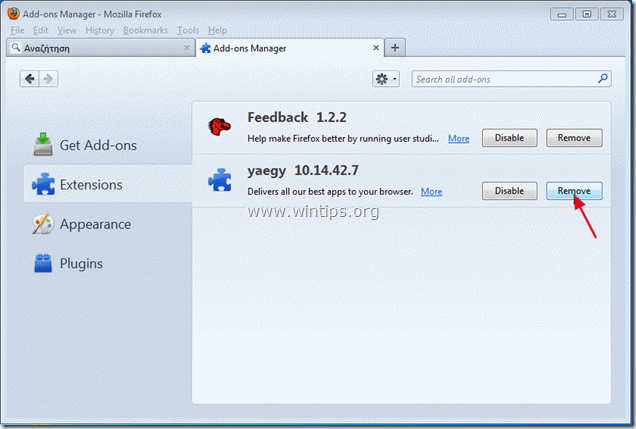
8. Κλείστε όλα τα παράθυρα του Firefox και προχωρήστε στο επόμενο Βήμα.
Βήμα 3: Καθαρίστε τις υπόλοιπες καταχωρήσεις μητρώου χρησιμοποιώντας το "AdwCleaner".
1. Λήψη και αποθήκευση "AdwCleaner” βοηθητικό πρόγραμμα στην επιφάνεια εργασίας σας.

2. Κλείστε όλα τα ανοιχτά προγράμματα και Διπλό κλικ για να ανοίξω "AdwCleaner" από την επιφάνεια εργασίας σας.
3. Πατήστε "Διαγράφω”.
4. Πατήστε "Εντάξει» στο παράθυρο «AdwCleaner – Πληροφορίες» και πατήστε «Εντάξει" πάλι για επανεκκίνηση του υπολογιστή σας.

5. Όταν ο υπολογιστής σας κάνει επανεκκίνηση, Κλείσε Παράθυρο πληροφοριών "AdwCleaner" (readme) και συνεχίστε να εργάζεστε με τον υπολογιστή σας.
Βήμα 4.ΚΑΘΑΡΗ ο υπολογιστής σας δεν απομένει κακόβουλες απειλές.
Κατεβάστε και εγκαθιστώMalwareBytes Antimalware για να καθαρίσετε όλες τις κακόβουλες απειλές που απομένουν στον υπολογιστή σας.*
*Εάν δεν ξέρετε πώς να εγκαταστήσετε και να χρησιμοποιήσετε το "MalwareBytes Anti-Malware", διαβάστε αυτά οδηγίες.
Συμβουλή: Για να διασφαλίσετε ότι ο υπολογιστής σας είναι καθαρός και ασφαλής, εκτελέστε μια πλήρη σάρωση του Malwarebytes Anti-Malware στα Windows "Safe mode".*
*Για να μπείτε σε ασφαλή λειτουργία των Windows, πατήστε το κουμπί "F8πληκτρολογήστε κατά την εκκίνηση του υπολογιστή σας, πριν από την εμφάνιση του λογότυπου των Windows. Οταν ο "Μενού επιλογών για προχωρημένους των Windows" εμφανίζεται στην οθόνη σας, χρησιμοποιήστε τα πλήκτρα βέλους του πληκτρολογίου σας για να μετακινηθείτε στο Λειτουργία ασφαλείας επιλογή και μετά πατήστε "ΕΙΣΑΓΩ“.
Βήμα 5. Καθαρίστε τα ανεπιθύμητα αρχεία και καταχωρήσεις.
Χρήση "CCleaner” προγραμματίστε και προχωρήστε σε ΚΑΘΑΡΗ το σύστημά σας από προσωρινό αρχεία διαδικτύου και Μη έγκυρες καταχωρίσεις μητρώου.*
*Εάν δεν ξέρετε πώς να εγκαταστήσετε και να χρησιμοποιήσετε “CCleaner”, διαβάστε αυτά οδηγίες.
